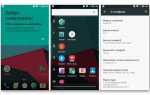Установка Windows 10 с флешки – это удобный и быстрый способ переустановки операционной системы или создания новой на пустом диске. Для этого достаточно правильно подготовить носитель, а также следовать нескольким основным шагам. Данный метод является более гибким по сравнению с установкой с DVD-диска, и занимает меньше времени. В этой статье мы подробно разберём процесс, начиная с подготовки флешки и заканчивая настройками после установки.
Шаг 1: Подготовка флешки – первым делом нужно создать загрузочную флешку. Для этого вам потребуется минимум 8 ГБ свободного места на USB-накопителе. Скачайте образ ISO с Windows 10 с официального сайта Microsoft. Используйте утилиту Rufus или Media Creation Tool, чтобы записать этот образ на флешку. Убедитесь, что выбрали правильную файловую систему (обычно NTFS для больших образов), а также установили параметр UEFI для загрузки, если ваша система поддерживает этот стандарт.
Шаг 2: Настройка BIOS/UEFI – прежде чем начать установку, нужно настроить BIOS или UEFI на загрузку с флешки. Перезагрузите компьютер и зайдите в BIOS, нажав нужную клавишу (чаще всего это F2, Del или Esc). В разделе Boot Configuration укажите USB-накопитель первым в списке приоритетных устройств для загрузки. Если ваша система поддерживает UEFI, убедитесь, что включена опция «Secure Boot», которая может помешать загрузке операционной системы с несертифицированных носителей.
Шаг 3: Установка Windows 10 – подключите флешку и перезагрузите компьютер. Он должен автоматически загрузиться с неё. Если этого не происходит, ещё раз проверьте настройки BIOS. После запуска установки Windows 10 следуйте пошаговым инструкциям. Выберите язык, раскладку клавиатуры и нужный диск для установки. На этом этапе можно выполнить форматирование диска, если вы хотите полностью очистить его перед установкой.
Шаг 4: Завершающие настройки – по завершении установки система предложит настроить учетную запись, настройки безопасности и подключение к сети. На этом этапе стоит указать, хотите ли вы использовать локальную учётную запись или войти через Microsoft. Важным моментом является настройка обновлений Windows и установки драйверов – это поможет системе работать корректно и эффективно.
Подготовка флешки для установки Windows 10
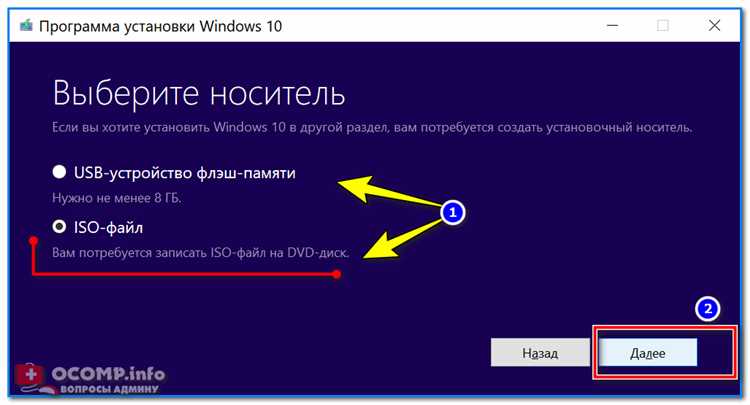
Для успешной установки Windows 10 с флешки потребуется создать загрузочный носитель. Это можно сделать с помощью нескольких инструментов, наиболее популярный – Media Creation Tool, предоставляемый Microsoft. Рассмотрим шаги подготовки флешки.
Прежде всего, флешка должна быть емкостью не менее 8 ГБ и отформатирована в файловой системе FAT32, чтобы система могла её распознать при установке. Если флешка уже содержит данные, их нужно удалить, поскольку весь объём будет использован для записи установочных файлов.
1. Скачайте Media Creation Tool с официального сайта Microsoft и запустите его. После этого выберите пункт «Создать установочный носитель для другого ПК».
2. Выберите язык, редакцию и архитектуру Windows 10, которые хотите установить. Рекомендуется выбирать 64-разрядную версию, если ваш ПК поддерживает её.
3. В процессе работы программа предложит выбрать носитель для установки. Выберите USB-устройство и укажите флешку, на которую будет записан образ.
4. После этого начнётся скачивание нужных файлов и создание загрузочной флешки. Процесс может занять от 15 до 30 минут в зависимости от скорости интернет-соединения и производительности устройства.
Если вы предпочитаете использовать командную строку, то можно воспользоваться инструментом Diskpart. Важно быть внимательным, так как эта утилита удаляет все данные с флешки. Вот базовый алгоритм действий:
1. Откройте командную строку с правами администратора и выполните команду diskpart.
2. Введите команду list disk и найдите номер вашей флешки.
3. Выберите флешку командой select disk X (где X – это номер флешки).
4. Выполните команду clean, чтобы удалить все данные с флешки.
5. Затем создайте новый раздел командой create partition primary.
6. Отформатируйте флешку с помощью команды format fs=fat32 quick.
7. Присвойте флешке букву с помощью assign letter=X, где X – это свободная буква.
8. Скопируйте файлы Windows 10 на флешку.
После завершения этих шагов флешка будет готова для использования в качестве загрузочного устройства для установки Windows 10.
Загрузка образа Windows 10 с официального сайта
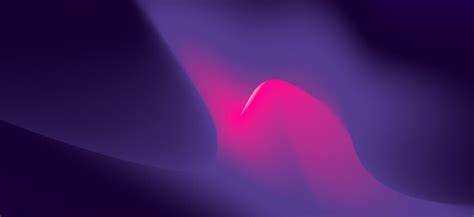
Для загрузки ISO-образа Windows 10 с официального сайта Microsoft следуйте пошаговой инструкции.
- Перейдите на страницу официального сайта Windows 10.
- На странице прокрутите вниз до раздела «Создать установочный носитель Windows 10» и нажмите кнопку «Скачать средство сейчас».
- Запустите загруженный файл MediaCreationTool.exe. Программа начнёт процесс подготовки, и вам нужно будет согласиться с условиями лицензионного соглашения.
- После этого выберите «Создать установочный носитель (флешку или ISO-образ)» и нажмите «Далее».
- Выберите язык, издание и архитектуру (32-бит или 64-бит) системы. Рекомендуется выбрать параметры по умолчанию, если они соответствуют вашим предпочтениям.
- Выберите «Файл ISO», чтобы загрузить образ на компьютер. Затем укажите папку, куда нужно сохранить файл.
- После завершения загрузки ISO-образ Windows 10 будет готов к записи на флешку.
Учтите, что размер ISO-образа может достигать 4-5 ГБ, поэтому потребуется достаточно свободного места на диске. Загрузка может занять некоторое время в зависимости от скорости интернет-соединения.
Как создать загрузочную флешку с помощью программы Rufus

Для создания загрузочной флешки с Windows 10 воспользуйтесь программой Rufus. Она поддерживает создание установочных носителей с различными операционными системами, включая Windows 10, и отличается высокой скоростью работы.
Следуйте этим шагам:
- Скачайте Rufus: Перейдите на официальный сайт rufus.ie и скачайте последнюю версию программы.
- Подготовьте флешку: Подключите USB-накопитель к компьютеру. Размер флешки должен быть не менее 8 ГБ, иначе процесс установки не завершится успешно.
- Запустите Rufus: Откройте программу, она автоматически определит подключенную флешку. В поле «Устройство» выберите вашу флешку.
- Выберите образ Windows 10: Нажмите на кнопку «Выбрать» рядом с пунктом «Создать загрузочный диск с помощью», и выберите ISO-образ с Windows 10. Если у вас нет ISO-образа, скачайте его с официального сайта Microsoft.
- Настройки системы: В разделе «Схема раздела» выберите:
- Для большинства современных ПК с UEFI – «GPT для UEFI».
- Для старых ПК с BIOS – «MBR для BIOS или UEFI».
- Файловая система: Оставьте стандартный вариант «FAT32» для системы UEFI или «NTFS» для BIOS.
- Запуск процесса: Нажмите «Старт». Программа предупредит вас, что все данные на флешке будут удалены. Подтвердите действие и дождитесь завершения процесса.
После окончания записи вы получите полностью готовую загрузочную флешку для установки Windows 10. Подключите её к нужному компьютеру, выберите её в BIOS/UEFI и начинайте установку.
Настройка BIOS для загрузки с флешки
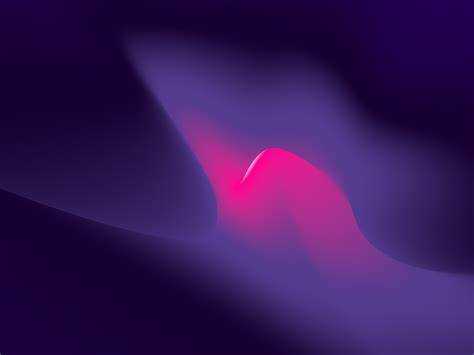
Перед тем как начать установку Windows 10 с флешки, необходимо настроить BIOS на вашем компьютере для загрузки с внешнего устройства. Важно понимать, что для этого потребуется доступ к BIOS, который можно получить, нажав определённую клавишу сразу после включения компьютера. Это обычно клавиша Del, F2, F10 или Esc, но точная клавиша зависит от производителя материнской платы.
1. Включите или перезагрузите компьютер и сразу же начните нажимать клавишу для входа в BIOS. Если вы пропустили момент, перезагрузите систему и попробуйте снова.
2. После того как вы вошли в BIOS, найдите раздел, связанный с порядком загрузки (обычно он называется Boot или Boot Order). В этом разделе вы сможете указать приоритет загрузочных устройств.
3. В настройках загрузки ищите пункт Boot Device Priority или Boot Sequence. В этом списке будут указаны все доступные устройства, такие как жёсткие диски, SSD и оптические приводы. Для того чтобы загрузиться с флешки, нужно переместить её на первое место в списке.
4. Если флешка не отображается в списке устройств, убедитесь, что она правильно подключена к USB-порту. В некоторых случаях, чтобы устройство распозналось, нужно перезагрузить компьютер и снова войти в BIOS.
5. В случае если флешка подключена, но не появляется в списке загрузки, проверьте, не отключен ли в BIOS режим Legacy USB или UEFI. Эти параметры влияют на совместимость устройства с системой. Для старых флешек используйте Legacy, для современных – UEFI.
6. После того как флешка стоит на первом месте в списке, сохраните изменения. Это обычно делается через меню Save & Exit или нажав клавишу F10. Компьютер перезагрузится и начнёт загрузку с флешки, если она правильно подготовлена для установки.
Теперь BIOS настроен для загрузки с флешки, и вы можете продолжить процесс установки Windows 10. Если при перезагрузке система не видит флешку, убедитесь, что она была записана правильно и подключена к рабочему USB-порту.
Запуск установки Windows 10 с флешки
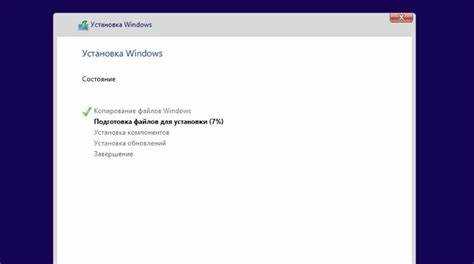
Для начала необходимо подключить подготовленную флешку с установочными файлами Windows 10 к компьютеру. Затем включите или перезагрузите устройство, чтобы загрузить меню BIOS или UEFI. Это меню можно открыть, нажимая клавишу, указанную на экране в момент включения (чаще всего это клавиша F2, Del, Esc или F12, в зависимости от модели материнской платы). В некоторых системах для выбора устройства загрузки достаточно нажать F12 или аналогичную клавишу, чтобы сразу попасть в меню выбора загрузочного устройства.
В меню BIOS/UEFI нужно перейти в раздел, отвечающий за порядок загрузки (Boot Order). Там выберите флешку как первичное загрузочное устройство. Это обеспечит запуск установки с флешки, а не с жёсткого диска или SSD. Если флешка не отображается в списке, попробуйте отключить Secure Boot в настройках UEFI, так как это может блокировать загрузку с несертифицированных устройств.
После того как флешка будет установлена в качестве основного устройства для загрузки, сохраните изменения в BIOS/UEFI и перезагрузите компьютер. При следующем старте система загрузится с флешки, и вы увидите экран установщика Windows 10.
Если всё выполнено правильно, появится окно с выбором языка установки, времени и формата клавиатуры. После этого нажмите «Далее», а затем «Установить», чтобы начать процесс установки операционной системы. Важно, чтобы в процессе загрузки компьютер не был выключен и не отключалась флешка, иначе установка может завершиться с ошибками.
Выбор раздела для установки Windows 10

При установке Windows 10 с флешки на этапе выбора раздела необходимо учитывать несколько важных моментов для правильной установки операционной системы. Когда перед вами откроется окно с доступными дисками и разделами, важно выбрать именно тот раздел, который предназначен для ОС.
Если на жестком диске уже имеется установленная операционная система, вам нужно будет удалить старый раздел или выбрать новый пустой раздел для установки. Важно помнить, что все данные на выбранном разделе будут стерты, поэтому, если на диске важная информация, предварительно выполните её резервное копирование.
Если диск новый и не имеет разделов, вы можете создать нужные разделы вручную. Для этого в установочном процессе выберите «Создать» и укажите размер для раздела. Обычно рекомендуется создать два раздела: один для самой операционной системы (около 100-150 ГБ) и второй для хранения данных.
Если на жестком диске уже есть несколько разделов, рекомендуется выбрать основной раздел для установки ОС, который не имеет метки «Зарезервировано системой» или «Отображается как восстановительный». Эти разделы используются для восстановления и не могут быть удалены или изменены в процессе установки.
После выбора нужного раздела кликните по нему и нажмите «Далее». Установщик начнёт процесс копирования файлов на выбранный раздел и подготовит систему к дальнейшей настройке.
Завершение установки и настройка системы

После того как установка Windows 10 завершена, система автоматически перезагрузится. Убедитесь, что флешка больше не подключена, иначе процесс может начать заново. На экране появится меню начальной настройки.
Первый шаг – выбор языка, часового пояса и раскладки клавиатуры. Убедитесь, что выбранный язык соответствует вашим предпочтениям, иначе придется переключать его позже через настройки. После этого нажмите «Далее».
Затем система запросит подключение к сети Wi-Fi или проводному интернету. Подключитесь к сети, чтобы продолжить процесс активации и скачивания обновлений. На этом этапе важно, чтобы система имела доступ к интернету для получения последних исправлений и обновлений безопасности.
После подключения будет предложено войти в учетную запись Microsoft. Это позволит синхронизировать настройки, файлы и приложения между несколькими устройствами. Если вы не хотите использовать учетную запись Microsoft, можно создать локальную, выбрав соответствующий вариант. Локальная учетная запись не требует подключения к интернету, но ограничивает доступ к некоторым функциям, таким как хранилище OneDrive.
Далее система предложит выбрать параметры конфиденциальности. Обратите внимание на каждую опцию, такие как использование данных для улучшения работы Windows и приложений. Рекомендуется отключить ненужные функции, если вы хотите больше контроля над вашей конфиденциальностью.
Когда настройки завершены, Windows 10 начнет процесс индивидуальной настройки. Система выполнит финальную перезагрузку, после которой вам откроется рабочий стол.
На этом этапе стоит провести несколько дополнительных настроек. Во-первых, откройте Центр обновлений Windows, чтобы проверить наличие последних обновлений и драйверов. Это важный шаг для обеспечения стабильной работы системы.
Во-вторых, установите все необходимые драйверы для вашего оборудования (видеокарта, принтеры и прочее). Их можно скачать с официальных сайтов производителей или использовать встроенные средства Windows для автоматической установки.
Последний шаг – настройка безопасности. Рекомендуется активировать защиту Windows Defender и включить брандмауэр. Также следует настроить точку восстановления системы, чтобы в случае проблем с ОС можно было легко восстановить ее работоспособность.
Теперь ваша система полностью настроена и готова к использованию. Вы можете установить нужные приложения и персонализировать интерфейс по своему усмотрению.
Вопрос-ответ:
Как создать загрузочную флешку с Windows 10?
Для того чтобы создать загрузочную флешку с Windows 10, вам нужно скачать образ операционной системы с официального сайта Microsoft. Затем используйте программу, такую как Rufus или Media Creation Tool. Вставьте флешку в компьютер, выберите нужный образ и следуйте инструкциям. Важно убедиться, что флешка отформатирована правильно и имеет достаточный объём памяти, обычно это минимум 8 ГБ.
Как настроить BIOS для установки Windows 10 с флешки?
Чтобы начать установку с флешки, вам нужно зайти в BIOS/UEFI вашего компьютера. Для этого перезагрузите систему и нажмите клавишу, указанную на экране (чаще всего это F2, Del или Esc). Найдите раздел, связанный с порядком загрузки (Boot Order), и установите флешку первым устройством для загрузки. После этого сохраните изменения и перезагрузите компьютер.
Какие шаги нужно выполнить при установке Windows 10 с флешки?
После того как BIOS настроен, и компьютер загружается с флешки, начнётся установка Windows 10. Вам нужно выбрать язык системы, временную зону и клавиатурное расположение. Далее нажмите на «Установить» и введите ключ продукта, если его требует система. Выберите диск для установки операционной системы, затем следуйте инструкциям на экране, чтобы завершить процесс.
Что делать, если флешка не видна в BIOS при загрузке?
Если флешка не отображается в BIOS, возможно, проблема в порте USB или самой флешке. Попробуйте подключить её в другой порт, желательно непосредственно в разъём на материнской плате, а не через хаб. Также убедитесь, что флешка правильно отформатирована и имеет нужную файловую систему (например, FAT32). Если проблема сохраняется, попробуйте использовать другую флешку или заново создать загрузочную флешку с помощью программы.
Что делать, если при установке Windows 10 с флешки возникает ошибка?
Ошибка при установке Windows 10 может быть вызвана множеством факторов. Возможно, проблема в повреждённом образе Windows или неполноценной записи на флешку. В таком случае попробуйте снова скачать ISO-образ и создать загрузочную флешку. Также проверьте, есть ли проблемы с жёстким диском, например, его повреждение или неправильная схема разделов. В некоторых случаях может помочь смена порта для флешки или использование другой программы для создания загрузочной флешки.
Как создать загрузочную флешку с Windows 10 для установки на компьютер?
Для того чтобы создать загрузочную флешку с Windows 10, нужно выполнить несколько шагов. Во-первых, нужно скачать официальный образ Windows 10 с сайта Microsoft. Затем с помощью программы, например, Rufus, нужно выбрать нужный ISO-образ, подключить флешку и начать процесс записи. Во время записи программа автоматически настроит все параметры для правильной загрузки. После завершения записи флешка будет готова к использованию для установки Windows на компьютер.